-
新手如何重装系统win7
- 2023-06-28 10:00:43 来源:windows10系统之家 作者:爱win10
工具/原料:
系统版本:Windows7系统
品牌型号:华硕x16
方法/步骤:
方法一:新手使用小白三步装机版工具在线重装系统win7
1、新手重装系统win7步骤,首先下载安装小白三步装机版软件,双击打开,选择安装的win7系统,点击立即重装。
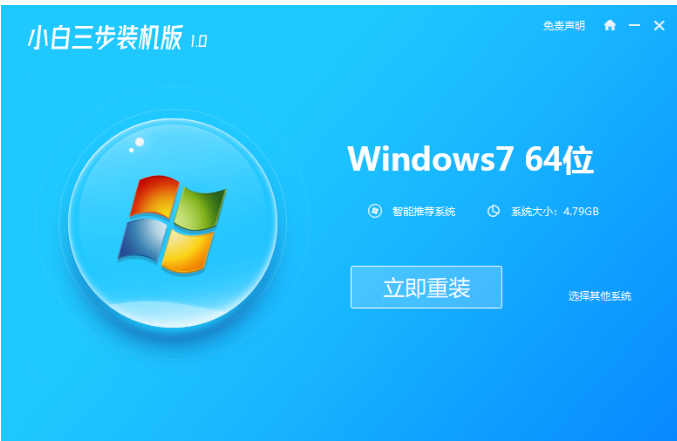 2、装机软件下载系统镜像过程中,耐心等待。
2、装机软件下载系统镜像过程中,耐心等待。
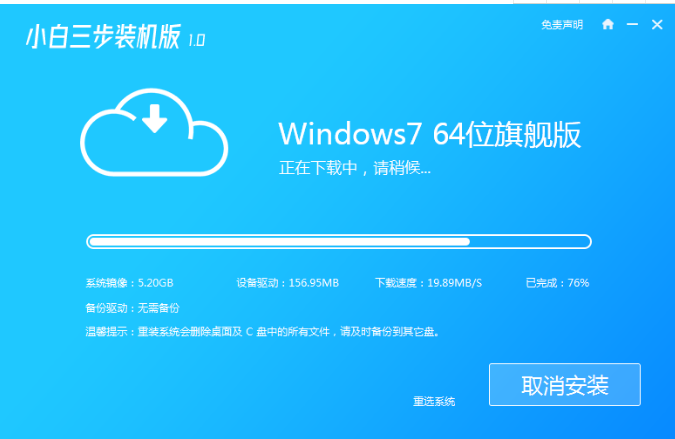 3、下载完成后,装机软件将会自动在线重装 Windows 7系统。
3、下载完成后,装机软件将会自动在线重装 Windows 7系统。
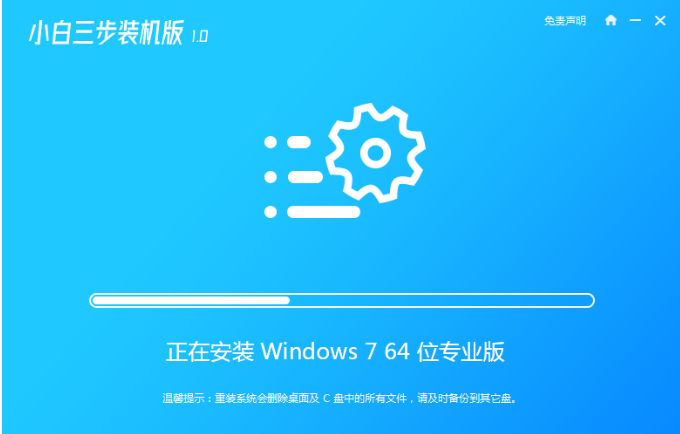 4、部署环境完成之后,点击立即重启。
4、部署环境完成之后,点击立即重启。
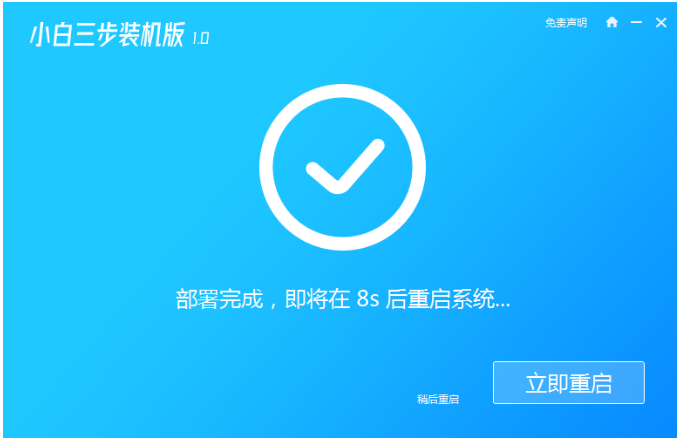 5、电脑重启之后在菜单中选择xiaobai pe-msdn online install mode进入Windows PE系统界面。
5、电脑重启之后在菜单中选择xiaobai pe-msdn online install mode进入Windows PE系统界面。
 6、在 PE 系统中打开小白装机工具就会自动进行安装系统,耐心等待。
6、在 PE 系统中打开小白装机工具就会自动进行安装系统,耐心等待。
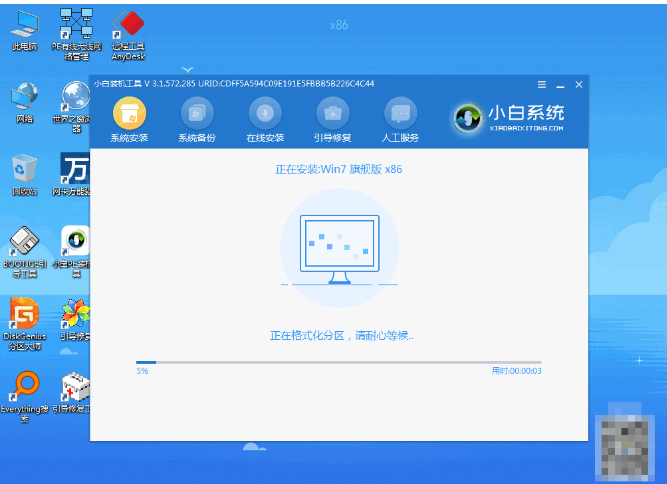 7、安装完成之后,再次点击立即重启。
7、安装完成之后,再次点击立即重启。
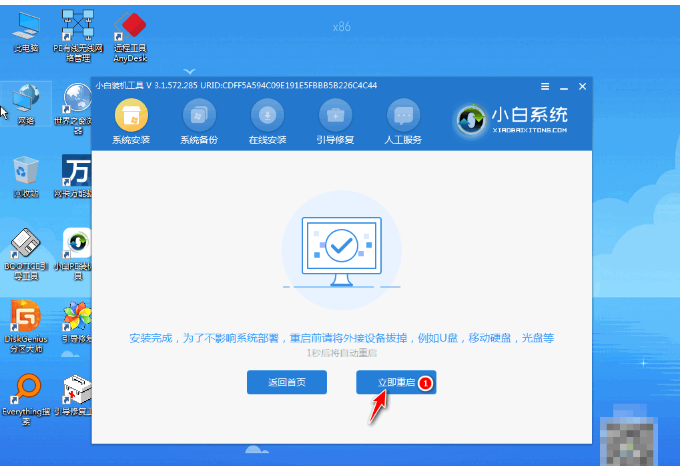 8、重启之后选择 Windows 7系统进入。
8、重启之后选择 Windows 7系统进入。
 9、最后进入windows7系统,win7重装系统完成。
9、最后进入windows7系统,win7重装系统完成。
 方法二:U盘重装系统win7
方法二:U盘重装系统win7
1、 先从U盘启动系统,启动后会看到下面这个界面,双击“Windows安装。
 2、选择“Windows vista/2008/2008 R2/7”
2、选择“Windows vista/2008/2008 R2/7”
 3、单机“浏览”进行选择文件。
3、单机“浏览”进行选择文件。
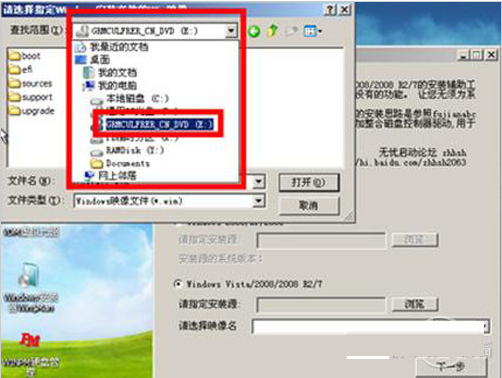 4、选择在前面解压出来的文件,选择盘符。
4、选择在前面解压出来的文件,选择盘符。
5、双击“sources”找到“install.win”并打开。
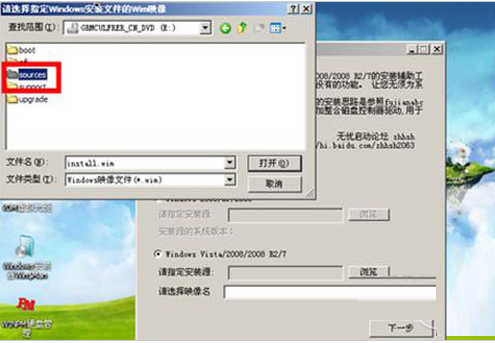 6、然后在下面这个窗口选择你要安装的win7系统版本,这里我选择旗舰版,单机“下一步。
6、然后在下面这个窗口选择你要安装的win7系统版本,这里我选择旗舰版,单机“下一步。
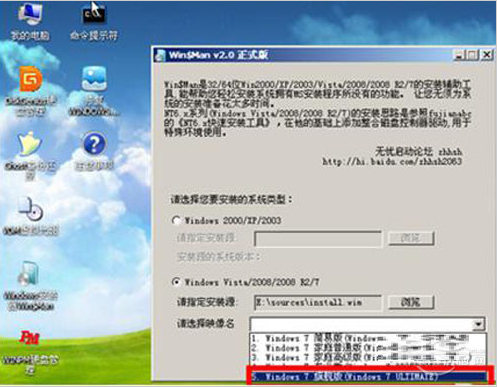 7、单击第一个盘“c”然后选择“将系统安装到这个分区上”和“将此分区作为引导分区”并单击“下一步”。
7、单击第一个盘“c”然后选择“将系统安装到这个分区上”和“将此分区作为引导分区”并单击“下一步”。
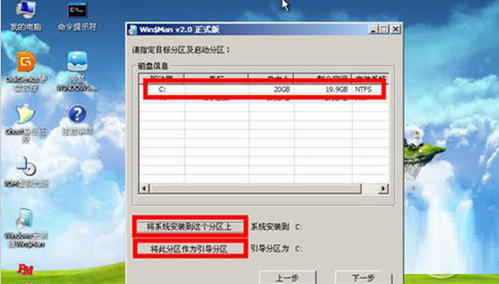 8、继续单击“下一步”
8、继续单击“下一步”
下面选择“系统盘盘符指定为”和“此系统是安装在usb移动硬盘上”单击“下一步”。
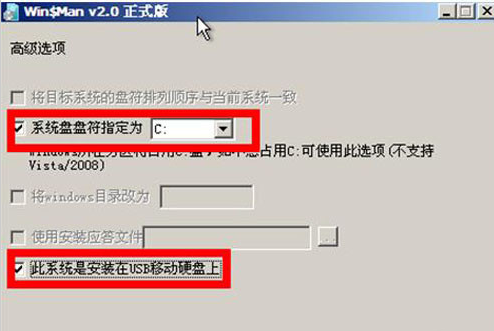 9、单机“安装系统”,然后单击“是”,等待这个界面结束,然后从新启动系统会自动安装,直到出现可操作的界面时就可以设置系统了,设置完成
9、单机“安装系统”,然后单击“是”,等待这个界面结束,然后从新启动系统会自动安装,直到出现可操作的界面时就可以设置系统了,设置完成
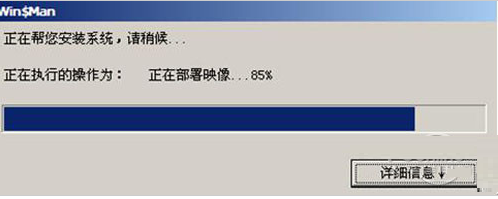 总结:上文就是小编关于新手如何重装系统win7的具体操作方法的全部内容,希望以上的介绍能够为大家提供到帮助。
总结:上文就是小编关于新手如何重装系统win7的具体操作方法的全部内容,希望以上的介绍能够为大家提供到帮助。
猜您喜欢
- 设置win10局域网cs方法2016-09-17
- ie图标不见了,小编告诉你IE浏览器图标..2018-09-07
- windows7iso镜像下载教程2016-11-04
- 不能读取文件itunes,小编告诉你不能读..2017-12-25
- word的空白页,小编告诉你word怎么删除..2018-05-19
- 联想u310u盘安装win7教程图解..2017-02-15
相关推荐
- win732系统安装64位方法 2017-01-03
- 小编告诉你电脑开不了机无限重启怎么.. 2018-10-24
- 怎么看电脑型号 2020-08-27
- Win7系统防火墙设置不可更改怎么办.. 2014-11-13
- 笔记本深度技术win10专业版系统下载.. 2017-01-21
- 细说苹果一体机怎么装win7 2018-11-01





 系统之家一键重装
系统之家一键重装
 小白重装win10
小白重装win10
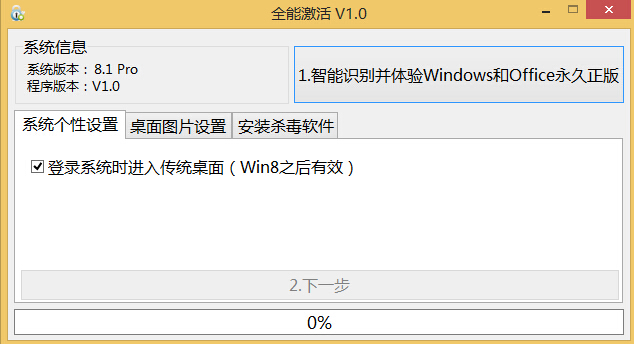 windows8全能激活工具V1.0绿色版
windows8全能激活工具V1.0绿色版 "免费绿色版:英文网站优化助手1.0,提升网站性能!"
"免费绿色版:英文网站优化助手1.0,提升网站性能!" 惠普电脑Ghost_Win7 32位自动激活旗舰版V14.8
惠普电脑Ghost_Win7 32位自动激活旗舰版V14.8 HexAssistan v2.8 绿色汉化版 (十六进制代码编辑器)
HexAssistan v2.8 绿色汉化版 (十六进制代码编辑器) 老毛桃win8.1
老毛桃win8.1 小白系统G
小白系统G 小白系统ghos
小白系统ghos 小白系统Ghos
小白系统Ghos 360游戏浏览
360游戏浏览 雨林木风ghos
雨林木风ghos 小白系统Win8
小白系统Win8 粤公网安备 44130202001061号
粤公网安备 44130202001061号